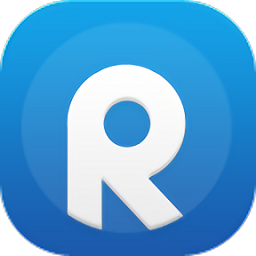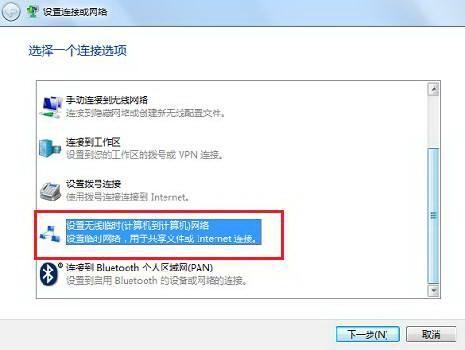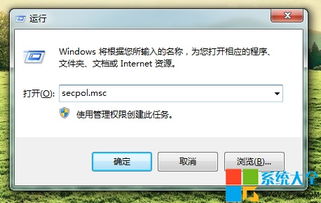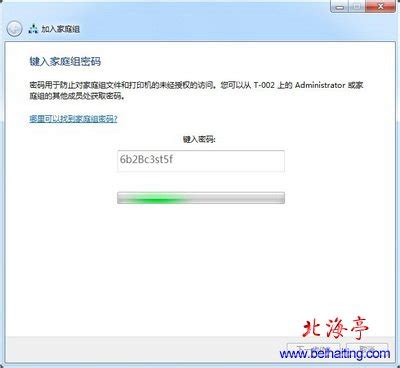华为笔记本Win7系统如何配置局域网?
华为笔记本电脑作为现代办公和学习的得力助手,凭借其出色的性能和卓越的设计赢得了众多用户的青睐。对于仍在使用Windows 7系统的用户而言,如何在华为笔记本电脑上设置局域网,以便与同事、家人或朋友共享文件、打印机等设备,是一个实用而重要的技能。本文将详细介绍华为笔记本电脑在Windows 7系统下如何设置局域网,帮助用户轻松实现设备间的互联互通。

首先,确保华为笔记本电脑已连接到互联网,并且网卡驱动程序已正确安装。这是设置局域网的基础,因为局域网连接需要通过网卡来实现。用户可以通过设备管理器检查网卡驱动程序的安装情况,如有需要,可从官方网站下载并安装最新的驱动程序。

接下来,配置网络适配器。在Windows 7系统中,点击“开始”菜单,选择“控制面板”,然后找到并点击“网络和共享中心”。在这里,用户可以看到当前的网络连接状态。找到并点击“更改适配器设置”,在打开的窗口中,用户可以看到所有已安装的网络适配器,包括有线和无线网络适配器。右键点击需要配置的网络适配器,选择“属性”,在弹出的窗口中,找到并双击“Internet协议版本4(TCP/IPv4)”。在这里,用户可以手动设置IP地址、子网掩码、默认网关和DNS服务器地址。为了确保局域网内的设备能够顺利通信,建议为华为笔记本电脑设置一个与局域网内其他设备在同一网段的IP地址。例如,如果局域网内其他设备的IP地址是192.168.1.X,那么可以将华为笔记本电脑的IP地址设置为192.168.1.Y(其中X和Y是2到254之间的整数,且Y不能与局域网内其他设备的IP地址重复)。

配置完网络适配器后,接下来需要设置局域网的工作组。工作组是局域网内计算机的逻辑分组,它决定了哪些计算机可以相互访问和共享资源。在Windows 7系统中,点击“开始”菜单,右键点击“计算机”,选择“属性”。在弹出的窗口中,找到“计算机名称、域和工作组设置”部分,点击“更改设置”。在打开的窗口中,找到“工作组”一栏,输入想要加入的工作组名称(通常,局域网内的所有计算机都应该加入同一个工作组)。完成后,点击“确定”按钮,系统会提示用户重新启动计算机以使更改生效。

计算机重新启动后,就可以开始设置文件和打印机共享了。在Windows 7系统中,打开“网络和共享中心”,点击左侧的“更改高级共享设置”。在这里,用户可以设置网络发现、文件和打印机共享、密码保护的共享等选项。为了确保局域网内的设备能够顺利访问和共享资源,建议将网络发现、文件和打印机共享等选项设置为“启用”。同时,为了安全起见,可以选择“启用密码保护的共享”,这样只有知道密码的用户才能访问共享资源。
设置完共享选项后,接下来就可以开始共享文件和打印机了。对于文件共享,找到想要共享的文件或文件夹,右键点击它,选择“属性”。在弹出的窗口中,找到“共享”一栏,点击“高级共享”按钮。在打开的窗口中,勾选“共享此文件夹”选项,并可以设置共享名称、共享权限等。完成后,点击“确定”按钮,这样其他局域网内的用户就可以访问和下载这些文件了。对于打印机共享,打开“设备和打印机”窗口,找到想要共享的打印机,右键点击它,选择“打印机属性”。在弹出的窗口中,找到“共享”一栏,勾选“共享这台打印机”选项,并可以设置共享名称。完成后,点击“确定”按钮,这样其他局域网内的用户就可以连接到这台打印机并打印文档了。
除了上述设置外,用户还可以通过设置防火墙规则来允许局域网内的设备相互访问。在Windows 7系统中,打开“控制面板”,找到并点击“系统和安全”,然后点击“Windows防火墙”。在这里,用户可以设置入站规则和出站规则,以允许或阻止特定的网络流量。为了确保局域网内的设备能够顺利通信,建议为局域网内的通信设置允许规则。例如,可以允许所有ICMPv4流量(用于ping命令)、所有TCP和UDP端口上的局域网内通信等。
最后,需要注意的是,在设置局域网时,用户应该确保网络安全。例如,可以设置强密码来保护共享资源;可以使用网络加密技术(如WEP、WPA等)来保护无线网络的安全;可以定期更新操作系统和应用程序的补丁以修复安全漏洞等。此外,用户还应该了解局域网内其他设备的配置和使用情况,以便在出现问题时能够及时排除故障。
综上所述,华为笔记本电脑在Windows 7系统下设置局域网的过程并不复杂。只要按照上述步骤进行操作,用户就可以轻松实现设备间的互联互通。同时,为了确保局域网的安全和稳定,用户还应该注意网络安全设置和定期维护。希望本文能够帮助用户更好地利用华为笔记本电脑在局域网中发挥作用,提高工作效率和生活质量。
- 上一篇: S4赛季LOL螳螂(虚空掠夺者)天赋加点全攻略图解
- 下一篇: 魅族MX2后盖开启教程
-
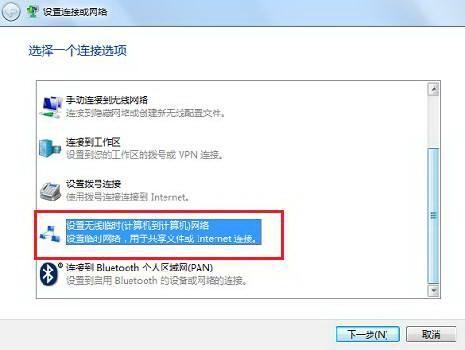 打造Win7系统的无线局域网:轻松实现家庭网络共享资讯攻略11-07
打造Win7系统的无线局域网:轻松实现家庭网络共享资讯攻略11-07 -
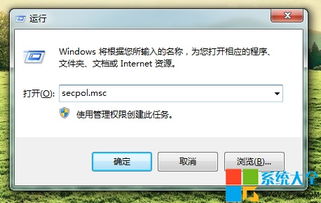 Win7系统创建局域网全步骤【图文教程】资讯攻略12-04
Win7系统创建局域网全步骤【图文教程】资讯攻略12-04 -
 Win7系统快速构建局域网指南资讯攻略11-03
Win7系统快速构建局域网指南资讯攻略11-03 -
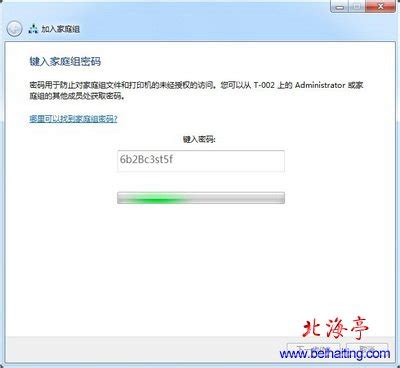 如何在Windows7系统下创建家庭组局域网?资讯攻略11-19
如何在Windows7系统下创建家庭组局域网?资讯攻略11-19 -
 华硕A555LF5200笔记本:如何通过光盘启动并轻松安装Win7系统?资讯攻略04-09
华硕A555LF5200笔记本:如何通过光盘启动并轻松安装Win7系统?资讯攻略04-09 -
 Win7新用户指南:创建与启用局域网文件共享功能资讯攻略11-08
Win7新用户指南:创建与启用局域网文件共享功能资讯攻略11-08